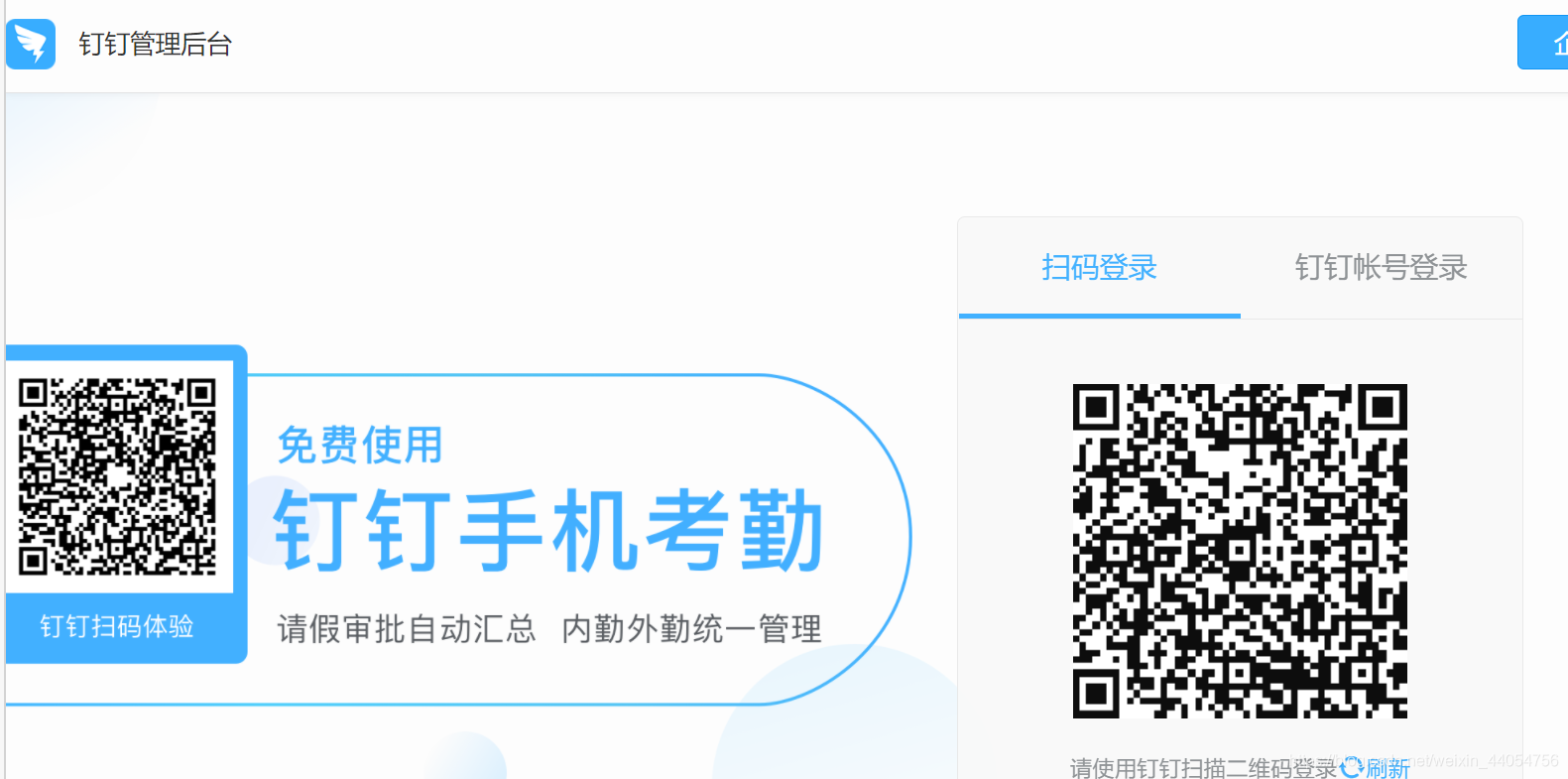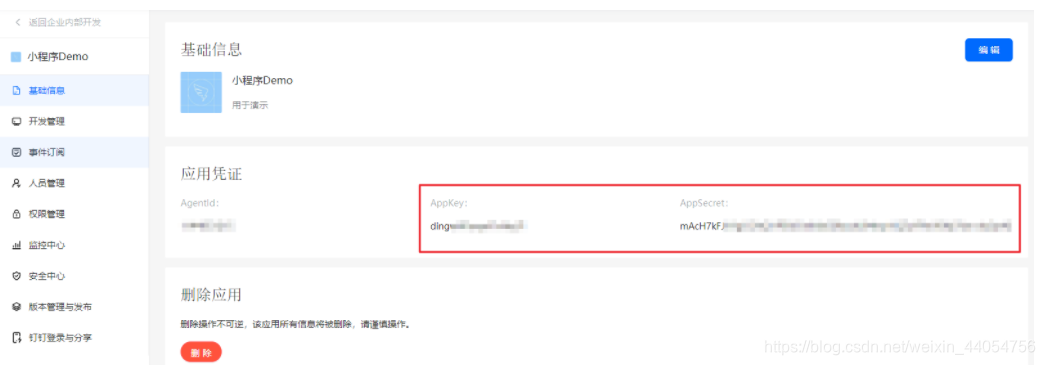# 钉钉小程序学习记录
学习记录
(文章目录)</font>
<hr style=" border:solid; width:100px; height:1px;" color=#000000 size=1">
# 前言
小程序开发优点
<hr style=" border:solid; width:100px; height:1px;" color=#000000 size=1">
1 轻量 便捷
2 开发成本低
3 用户集群大
4 封装好的小程序语言,语法简单
由于开发时,发现钉钉小程序教程较少,因此在开发过程中作为纪录。适用于小白。
# 一、钉钉小程序
采用钉钉小程序的原因:
1 钉钉作为一中国企业管理而生的企业应用,用户集群大
2 钉钉拥有完整的企业组织架构,无需其他应用人员导入
3 钉钉提供丰富的 API 接口供开发者使用
4 拥有监控平台更好管控 API 和数据的调用,实现实时监控,及时发现问题
# 二、使用步骤
# 1. 搭建应用环境
本次将钉钉小程序作为前端
下载工具:
1 java
2 小程序开发者工具为开发工具小程序开发者工具下载地址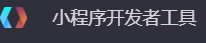
此外钉钉开发者,提供接口调试工具,方便开发者调用 API 调参。
钉钉小程序在线调参工具地址
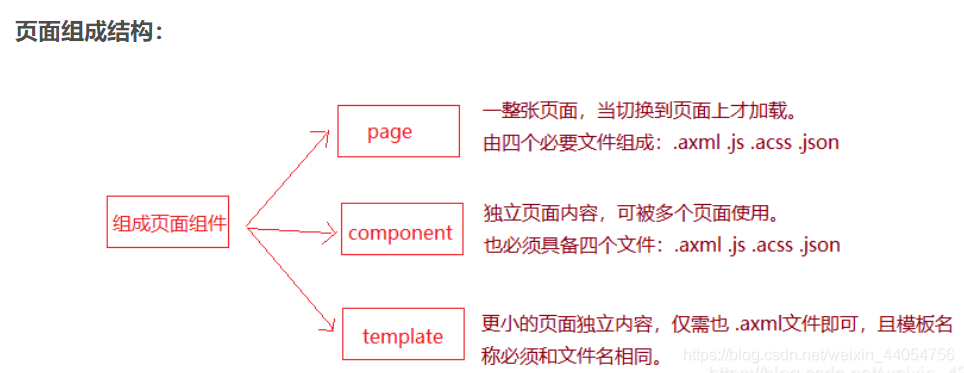
- 登陆钉钉后台钉钉后台
![在这里插入图片描述]()
创建一个钉钉组织或者成为钉钉组织管理员
2.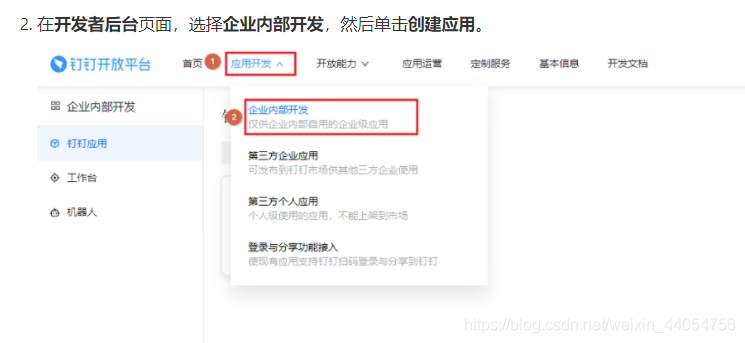
- 在弹出的创建应用页面中填写基本信息,然后单击确定创建。
应用类型:选择小程序。
开发方式:选择企业自助开发。
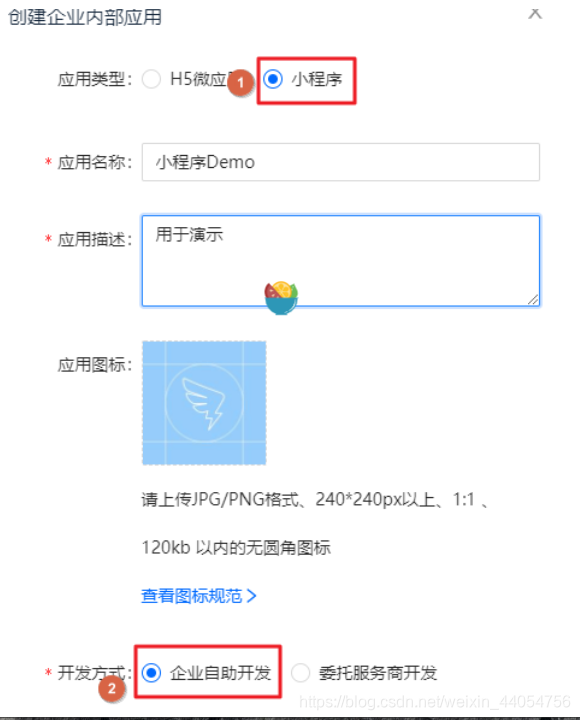
- 应用创建完成后,在基础信息页面,复制应用的 AppKey 和 AppSecret 备用。
5.![在这里插入图片描述]()
单击开发管理进入开发管理页面,然后单击修改,并根据以下内容配置开发信息。
服务器出口 IP:输入调用钉钉服务端 API 时使用的 IP 即企业服务器的公网 IP,多个 IP 请以英文逗号 "," 隔开,支持带一个 * 号通配符的 IP 格式。
本教程设置为本机的公网 IP:30.40.xx.xx。
PC 端首页地址(可选):输入在 PC 端钉钉工作台上打开本应用的地址。链接地址必须以 http 或 https 开头。
本教程设置为:https://ding-doc.dingtalk.com/。
管理后台地址(可选):输入组织管理员在钉钉管理后台访问该应用的地址。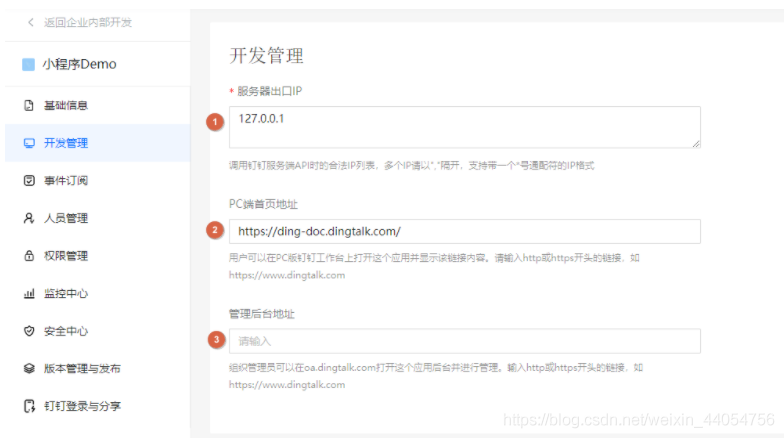
6 单击人员管理,然后单击添加人员添加开发人员。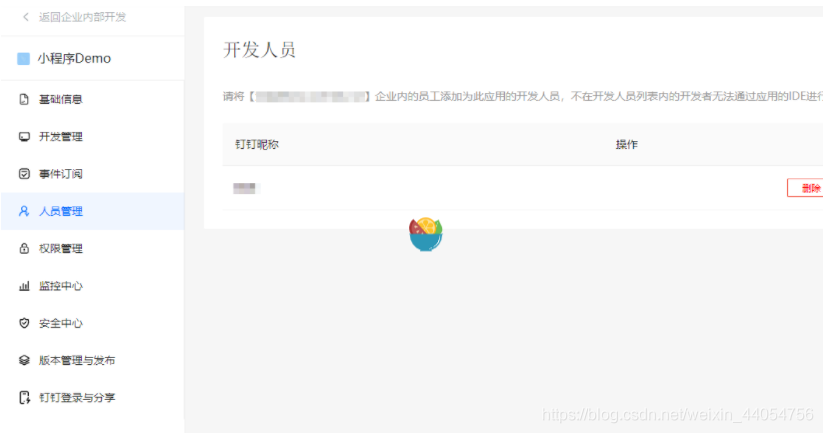
单击安全中心,然后单击添加添加一个 HTTP 安全域名。
当小程序的前端与服务端需要进行网络通信时,需要设置安全域名。小程序前端只能通过已设置的安全域名(或 IP)与服务端进行网络通信。当安全域名更新时,需要在小程序开发工具重新打包上传版本,设置的域名才会生效。
安全域名是后端服务部署的服务器的公网 IP 或域名,本教程输入 127.0.0.1。
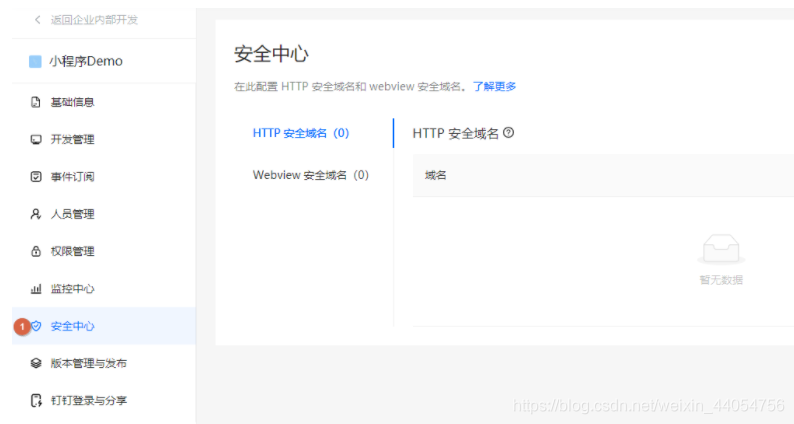
单击权限管理进入权限管理页面,然后根据以下配置添加接口调用权限。
权限范围选择全部员工,然后选择通讯录管理。
选择通讯录部门信息读权限和通讯录部门成员读权限,然后单击申请权限。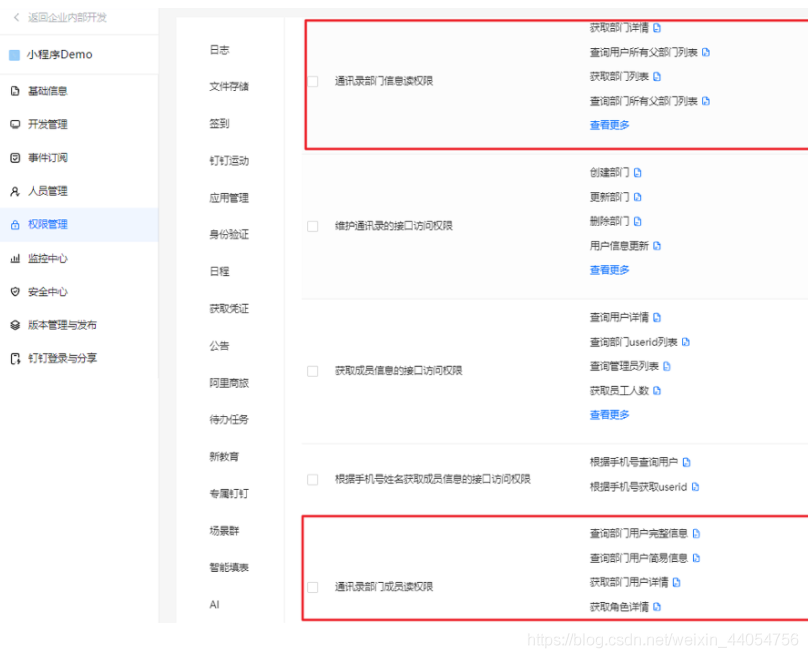
之后可以在小程序开发者工具中创建一个简单的 demo
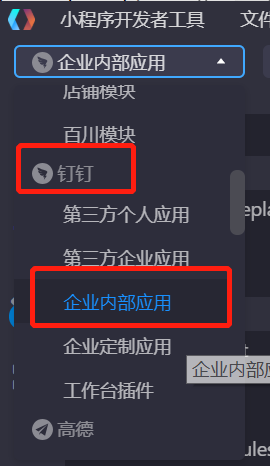
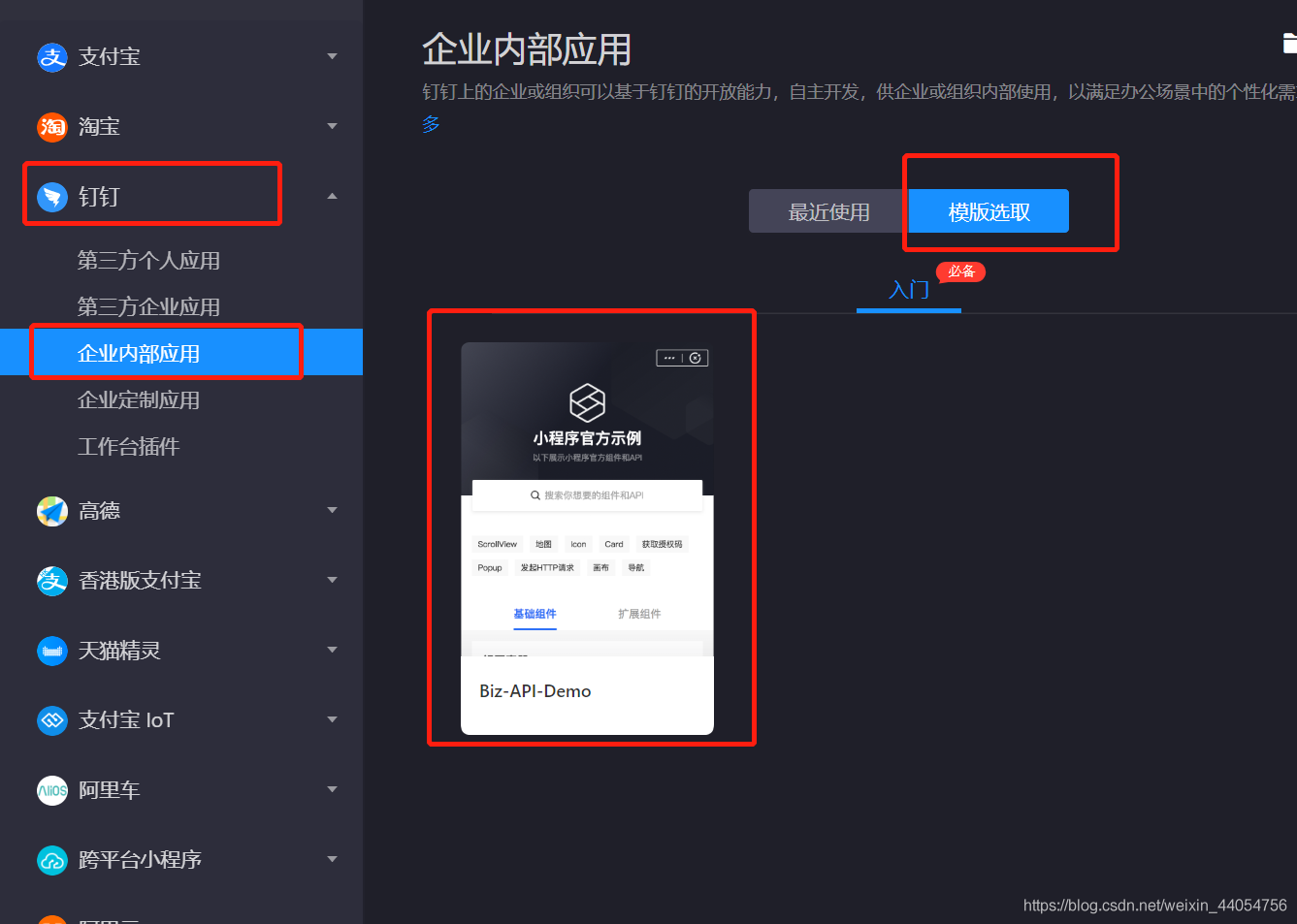
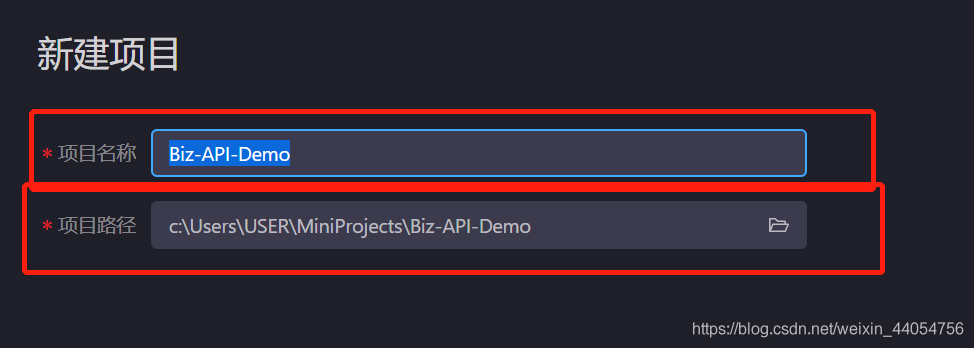
创建好后的目录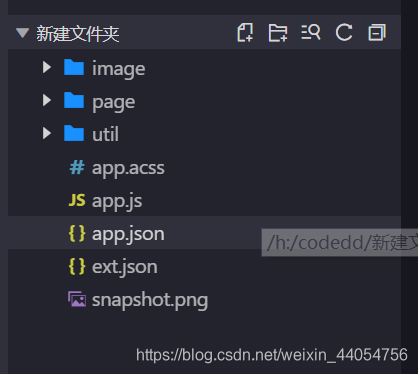
模拟器效果: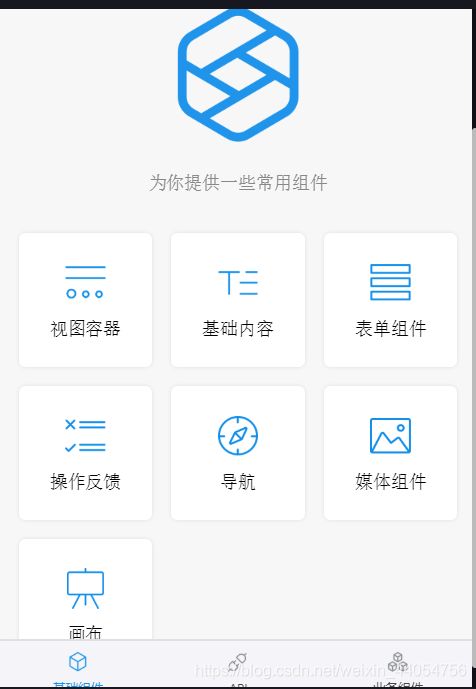
1 app.js 全文逻辑
用来设置全局变量,以及页面配置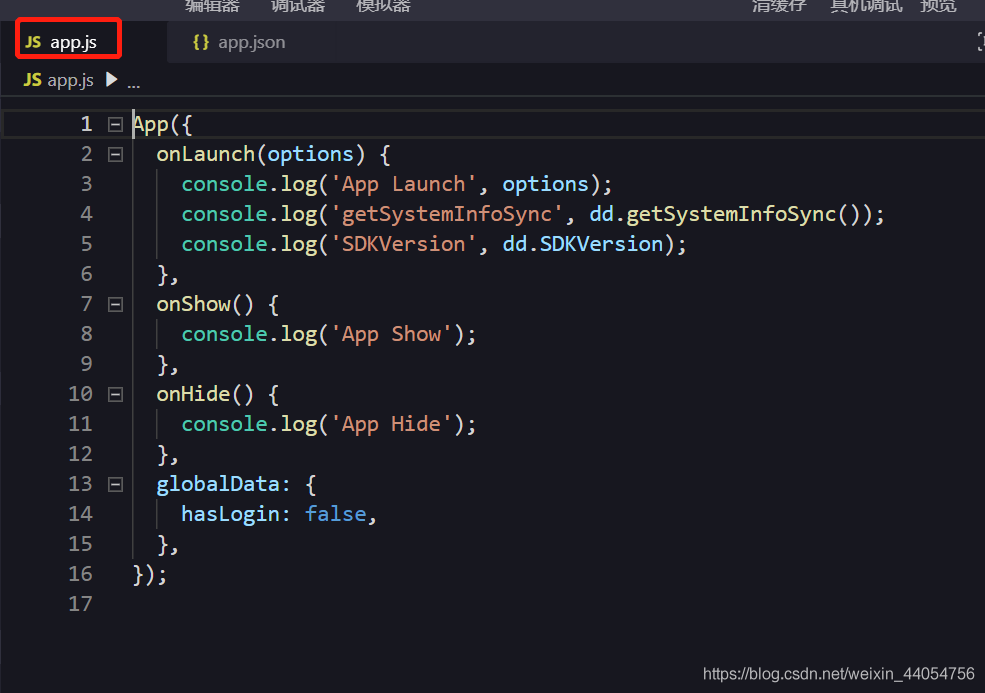
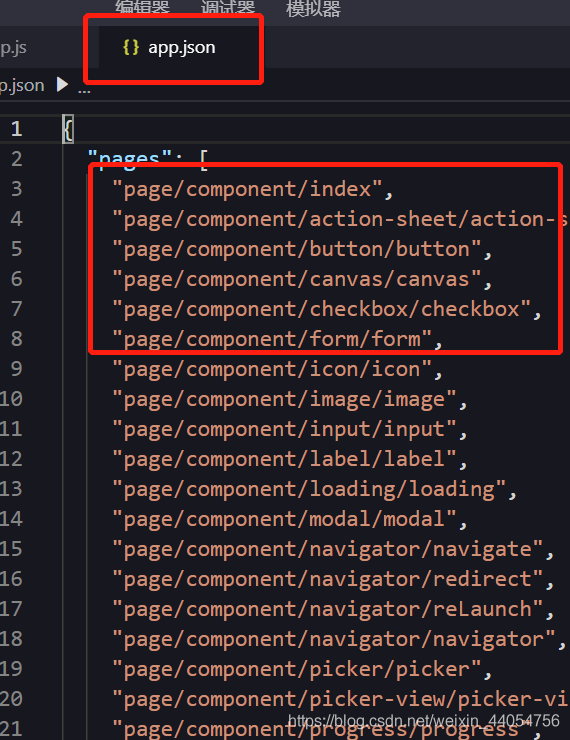
配置路由,创建一个新的页面必须,在这配置相对路径
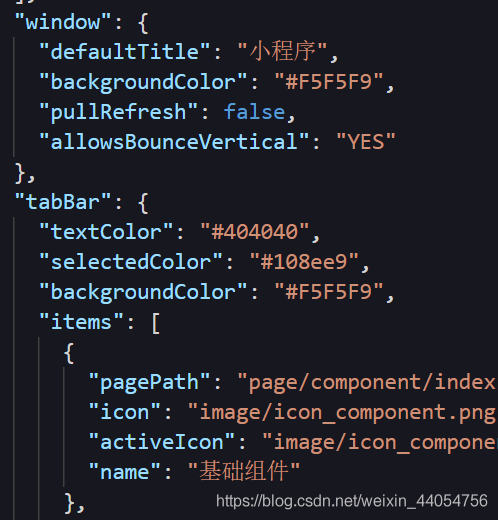
页面导航栏的设置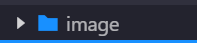
存放照片
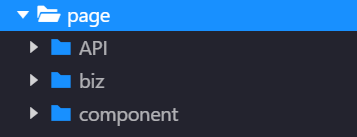
页面,主要在这编写代码
每个页面由这几个组成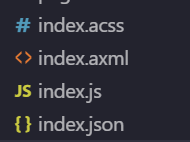
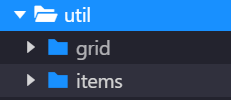
公共资源存放